지금까지 작성했던 프로젝트는 일반 Dynamic Web Project입니다. 우리는 스프링 기반의 프로젝트를 개발하기 편하도록 하기 위해 STS를 다운로드했습니다.
STS는 내부에서 Maven이라는 build tool을 이용합니다. Maven은 이클립스의 Ant와 같은 역할을 하며 어떤 동작을 하는지는 좀 더 깊게 살펴보셔야 합니다. 그러나 지금은 Maven이 이클립스의 Ant와 같이 우리가 작성하는 자바 파일과 view가 동작할 수 있도록 compile, 배포 등을 자동으로 처리해준다는 것을 기억하시면 됩니다.
또한 Maven의 특징 중 하나는 라이브러리와 의존 모듈을 자동으로 관리해 준다는 것입니다.
일반 프로젝트를 이용해서 작업하는 경우 사용하는 모든 spring 라이브러리와 spring 라이브러리에서 사용하는 또 다른 라이브러리, 즉 이런 라이브러리를 우리는 의존 모듈이라고 합니다. 이 모든 라이브러리를 제공 사이트에서 찾아서 다운로드하고 lib 폴더에 직접 copy 해서 넣었어야 했습니다. 참 힘들었죠? 어디서 찾아야 하는지 모르는 의존 모듈들도 있고요.
Maven을 이용하는 경우 설정 파일에 사용할 라이브러리에 대한 정보만 등록하면 Maven 중앙 저장소에서 자동으로 다운로드해 우리 PC의 로컬 저장소에 저장합니다.
우선 Spring MVC Project를 추가해 보도록 하겠습니다.
STS를 사용하는 것이다 보니 스프링 개발을 위해 제공되는 프로젝트가 목록의 가장 위에 보입니다. "Spring Starter Project"는 spring boot를 이용해서 개발할 때 사용하는 프로젝트이고 "Spring Legacy Project"가 Spring을 이용해서 시스템을 개발할 때 사용하는 일반적인 프로젝트입니다. 당연히 기본 Spring을 이용할 수 있도록 설정이 되어 있겠죠? 한 번 추가해서 살펴보도록 하겠습니다.
[Package Explorer] 창에서 마우스를 올려놓고 오른쪽 버튼을 누른 후 [New]-[Spring Legacy Project]를 선택합니다.

혹은 [New]-[Other...]을 선택합니다. [New] 대화 상자에서 [Spring]-[Spring Legacy Project]를 선택합니다

[Next] 버튼을 눌러 [New Spring Legacy Project] 대화상자가 나타나면 [Project name] 부분에 "stswebTest"를 입력하고 [Templates:] 목록에서 [Spring MVC Project]를 선택합니다.
텍스트 추가
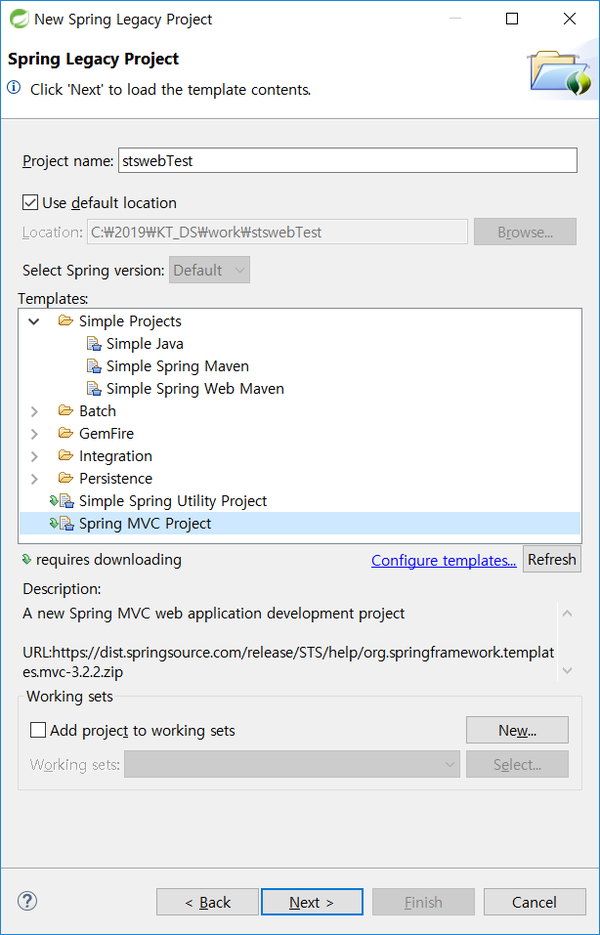
[Next] 버튼을 선택하면 최초 작업인 경우 다음과 같이 필요 파일을 다운로드할 것인지 선택하는 창이 실행됩니다. [Yes] 버튼을 선택합니다

프로젝트 내에서 사용할 top-level 패키지를 입력하도록 요구하는 단계로 넘어가며 패키지를 입력하는 경우 패키지의 입력 형식을 정의해 놓고 있으며 정상적으로 규칙에 맞게 입력하지 않은 경우 다음과 같이 오류 메시지가 출력됩니다. 패키지는 총 3단계 이상으로 구성해야 하며 이러한 작업은 자바를 처음 배울때 부터 강조했던 내용이므로 새로울 것이 없습니다. "kr.ktds.stswebTest" 라 입력합니다. 마지막 단계의 패키지명이 프로젝트를 요청했을 때 Context 명으로 사용될 path입니다.

[Finish] 버튼을 선택하면 Maven의 중앙 저장소에서 라이브러리를 로컬 저장소로 다운로드하며 프로젝트를 초기화하는 작업이 진행 중임을 STS 오른쪽 하단의 상태 표시줄을 보면 확인할 수 있습니다.
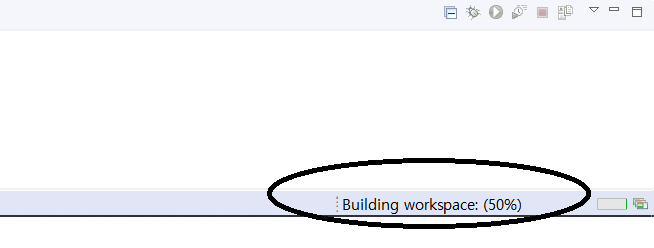
Spring MVC Project의 구조는 다음 강좌에서 살펴보시고 우선 추가된 프로젝트의 가장 하단에 추가되어 있는 "pom.xml"을 두 번 클릭하여 오픈합니다.
텍스트 추가

pom.xml이 오픈되면 다음과 같이 [Overview] 화면이 먼저 보입니다.

[pom.xml] 탭을 열고 <properties>의 하위 태그인 <java-version>을 "1.8"로 수정하고 <org.springframework-version>은 "4.2.4.RELEASE"로 수정합니다.

저장하면 다시 라이브러리를 다운로드하고 초기화하는 작업이 진행되며 버전이 맞고 정상으로 초기화가 되면 다음과 같이 빨간색 x가 없어지고 정상 프로젝트로 변경됩니다.

'스프링 > Spring framework' 카테고리의 다른 글
| Tiles라이브러리 설정 (0) | 2019.08.07 |
|---|---|
| Tiles 사용하기 (0) | 2019.08.05 |
| STS View 정리하기 (0) | 2019.08.05 |
| STS다운로드 및 사용 (0) | 2019.08.02 |